
Sommario:
- Autore John Day [email protected].
- Public 2024-01-30 10:02.
- Ultima modifica 2025-01-23 14:49.


Cosa significa per noi l'indicatore di server/servizio inattivo?
Nel mondo delle infrastrutture online, è molto…!!
Dobbiamo mantenere tutta la disponibilità del nostro servizio "non vuoi abbandonare il tuo servizio/server e perdere i tuoi affari" Ma a volte mettere alcune persone per monitorarlo non funziona bene. quindi dobbiamo migliorare questo meccanismo… quindi creo questo dispositivo per aiutare ad avvisare tutta la squadra ovunque si trovino facilmente. Non è necessario il computer, basta collegarlo all'alimentazione e si collegherà all'AP e avviserà il tuo team quando necessario…
Questa volta userò statuscake.com come esempio, ma puoi usare altro come pingdom o altri …
Passaggio 1: cosa ti serve (hardware)


Quello di cui hai bisogno è questo…
1 x ESP12 ESP-12 WeMos D1 mini V2 - Mini NodeMcu 4M byte Lua WIFI
1 x mini sirena stroboscopica cablata durevole 12V
1 x modulo relè 5V1 5V 1 canale
1 x Modulo di alimentazione step-down DC-DC di dimensioni ultra ridotte 3A regolabile
1 x mini pulsante rotondo piccolo pulsante rosso autobloccante
1 x adattatore convertitore 12V2A CA 100V-240V
1 x cavo servo maschio-maschio
qualche cavo AWG 24 rosso e nero
Passaggio 2: modificato la casella di allarme




Fai un foro per il pulsante Mute e la presa di alimentazione da 12 V CC e incollalo con la colla a caldo
Passaggio 3: regola il modulo di alimentazione step-down DC-DC di dimensioni ultra ridotte
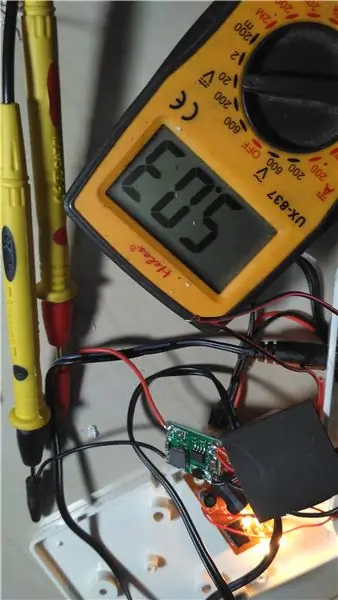
Non dimenticare prima di collegare tutto, usando il multi tester assicurati che il tuo step down V out sia 5v o abbastanza vicino…
Passaggio 4: collegalo
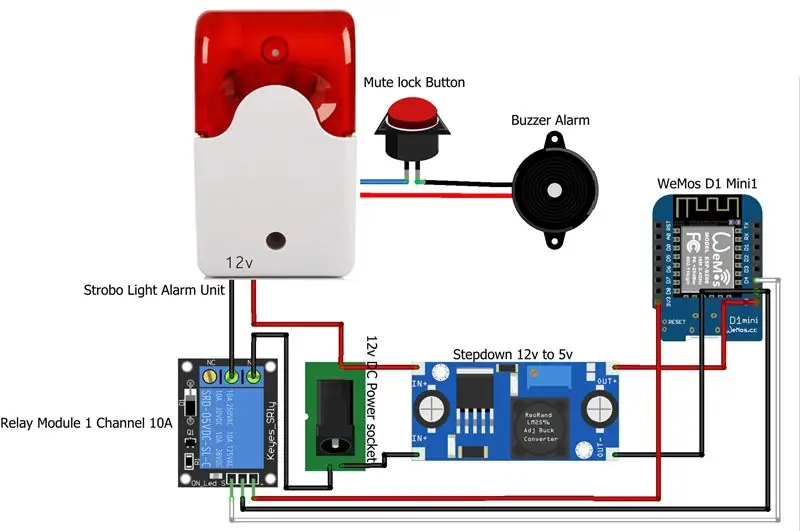


collegarlo secondo lo schema di filo sopra … io uso solo il pin D4 (GPIO2) per segnalare il relè e l'alimentazione del relè usa il pin 3.3v non 5v.
dopodiché posiziona la tua parte nel modo più efficiente possibile … puoi anche fare un buco per il tuo cavo USB WeMos MCU nel caso ne avessi bisogno … e dopo quel posto sicuro con della colla a caldo …
PS: ho messo del dissipatore di calore in alluminio sul WeMos perché a volte fa leggermente caldo…
Passaggio 5: codice WeMos NodeMCU ESP8266
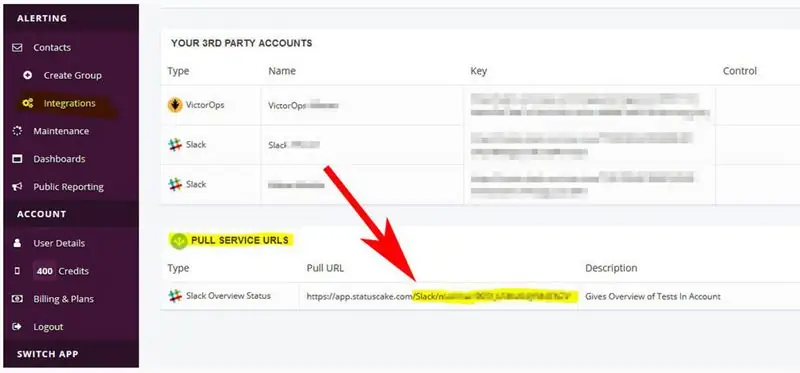
apri la tua statuscake e vai a Integrazione, quindi cerca l'URL del servizio pull e copia il tuo URL pull
Apri Arduino IDE (ma prima scopri come programmare la scheda NodeMCU per chi non lo ha mai fatto prima)
Apri il codice Arduino di seguito e sostituisci SSID, Password SSID, Pull URL.
Passaggio 6: tutto fatto… e fai un po' di rumore…

Ma spero di no… perché se c'è un rumore di allarme, c'è qualche servizio/server inattivo…
Basta collegarlo all'alimentazione ovunque e noterai con una luce lampeggiante e un segnale acustico se c'è un po 'del tuo server / servizio che ha bisogno di aiuto al più presto ….
Consigliato:
Supporto a parete per IPad come pannello di controllo per l'automazione domestica, utilizzando il magnete servocontrollato per attivare lo schermo: 4 passaggi (con immagini)

Supporto a parete per IPad come pannello di controllo per l'automazione domestica, utilizzando il magnete servocontrollato per attivare lo schermo: Ultimamente ho trascorso un po' di tempo ad automatizzare le cose dentro e intorno alla mia casa. Sto usando Domoticz come applicazione di automazione domestica, vedere www.domoticz.com per i dettagli. Nella mia ricerca di un'applicazione dashboard che mostri tutte le informazioni di Domoticz insieme
ESP8266 RGB LED STRIP Controllo WIFI - NODEMCU Come telecomando IR per strisce LED controllate tramite Wi-Fi - STRIP LED RGB Controllo smartphone: 4 passaggi

ESP8266 RGB LED STRIP Controllo WIFI | NODEMCU Come telecomando IR per strisce LED controllate tramite Wi-Fi | Controllo Smartphone STRIP LED RGB: Ciao ragazzi in questo tutorial impareremo come utilizzare nodemcu o esp8266 come telecomando IR per controllare una striscia LED RGB e Nodemcu sarà controllato dallo smartphone tramite wifi. Quindi in pratica puoi controllare la STRISCIA LED RGB con il tuo smartphone
Tutorial: come attivare l'allarme della porta utilizzando l'allarme del sensore dell'interruttore magnetico MC-18: 3 passaggi

Tutorial: come creare un allarme porta utilizzando l'allarme del sensore dell'interruttore magnetico MC-18: Ciao ragazzi, sto per fare un tutorial sull'allarme del sensore dell'interruttore magnetico MC-18 che funziona in modalità normalmente chiusa. Ma prima, lasciate che vi spieghi in breve cosa si intende per normalmente vicino. Esistono due tipi di modalità, normalmente aperta e normalmente chiusa
Controllo del cancello con Google Assistent utilizzando ESP8266 NodeMCU: 6 passaggi

Controllo del cancello con Google Assistent utilizzando ESP8266 NodeMCU: questo è il mio primo progetto su instructables, quindi commenta di seguito se ci sono possibili miglioramenti. L'idea è di utilizzare l'assistente di Google per inviare un segnale alla scheda di controllo di un cancello. Quindi inviando un comando ci sarà un relè che chiude un
Controllo del display LED a 7 segmenti utilizzando il server Web ESP8266: 8 passaggi (con immagini)

Controllo del display a LED a 7 segmenti utilizzando il server Web ESP8266: il mio progetto ha un Nodemcu ESP8266 che controlla un display a 7 segmenti tramite il server http utilizzando il modulo html
